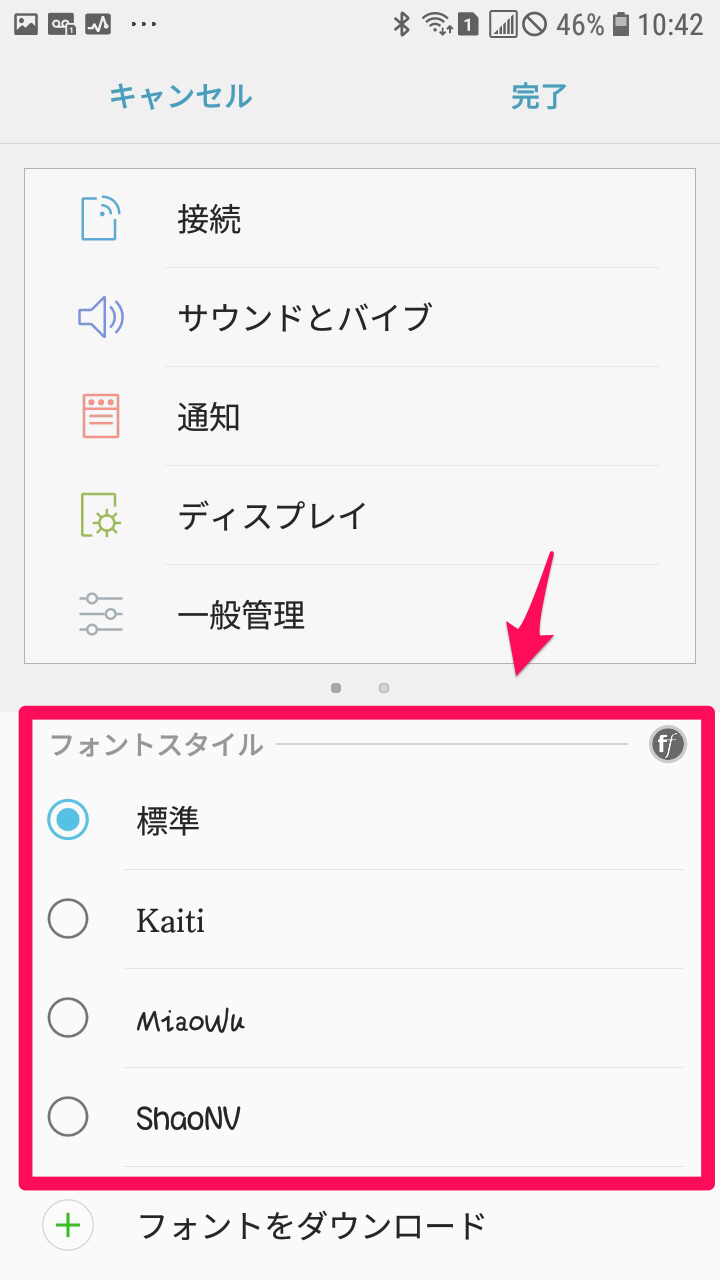【Android】意外と簡単♪文字のフォントを変更する方法
日本語にもアルファベットにも異なる書体があり、目的に応じて書体を変えることによって、異なる印象を与えることができます。
インスタのストーリーを加工するためにフォントを変えたり、、インスタのプロフィールをおしゃれに見えるフォントに変えたりと使い方は様々です。
Androidにも、フォントを変更したり、フォントのサイズを変更したりする機能が付いています。
どのようにフォントの種類やサイズを変えられるのでしょうか。
この記事で詳しく解説します。
Contents[OPEN]
【Android】文字のフォントを変更する方法《種類の変更》
文章はを書くときは、筆者の意図や目的が伝わることが一番重要です。
それはどの言語でも同じです。
しかし、日本語は、読む言語である前に「見る言語」であると言われています。
どのような意味でしょうか。
日本語は、文字や言葉によって直接的なメッセージを伝えるのと同時に、色や形によってもメッセージを伝えます。
フォントは最たる例です。
書かれている内容は同じでも、フォントが変わると、伝わる印象や雰囲気は一変します。
先生や上司といった目上の人には明朝体、友だちや後輩などにはメイリオ、お知らせや報告書にはゴシック体といった具合に、状況に応じてフォントを変えて使っている人も多いのではないでしょうか。
Androidには、フォントを変更できる機能が付いています。
そのため、状況やメッセージを送る相手によってフォントを変更できます。
どのようにフォントを変更するのでしょうか。
これからAndroidの3つのメーカーを取り上げ、それぞれの端末でどのようにフォントの変更ができるのかを紹介します。
設定方法《Xperia》
最初に紹介するのは、Xperiaです。
フォントを変更する手順を紹介します。
まず「設定」アプリを開きましょう。
「設定」画面に表示されているメニューの中から「画面設定」を選択しましょう。
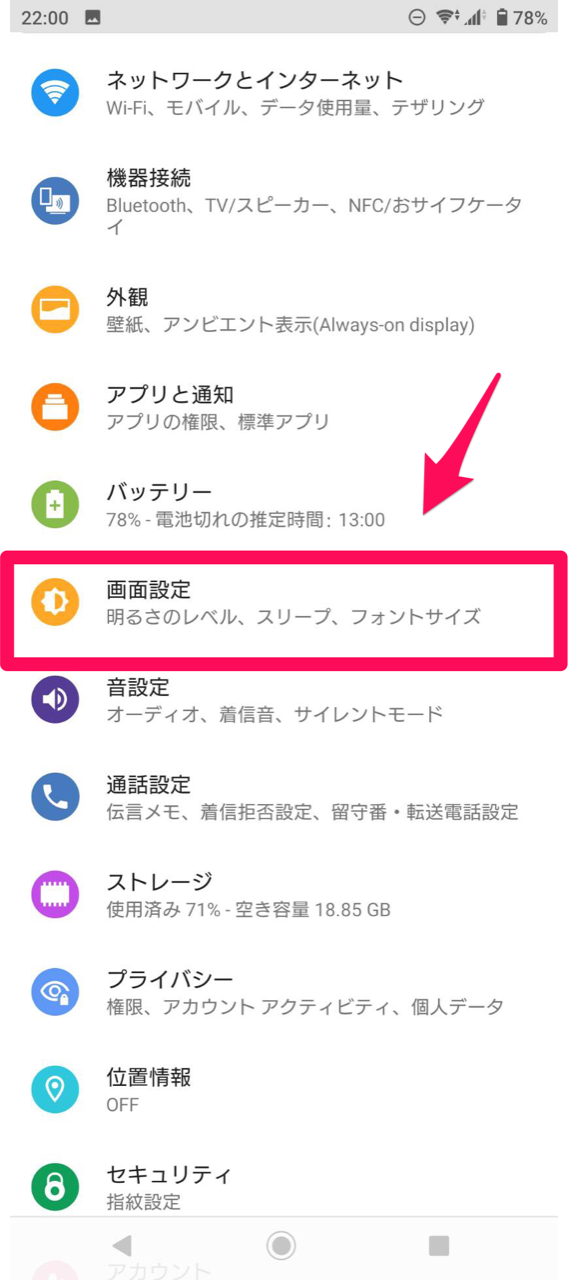
「画面設定」になります。表示されている項目の中から「フォント変更」を選択しましょう。
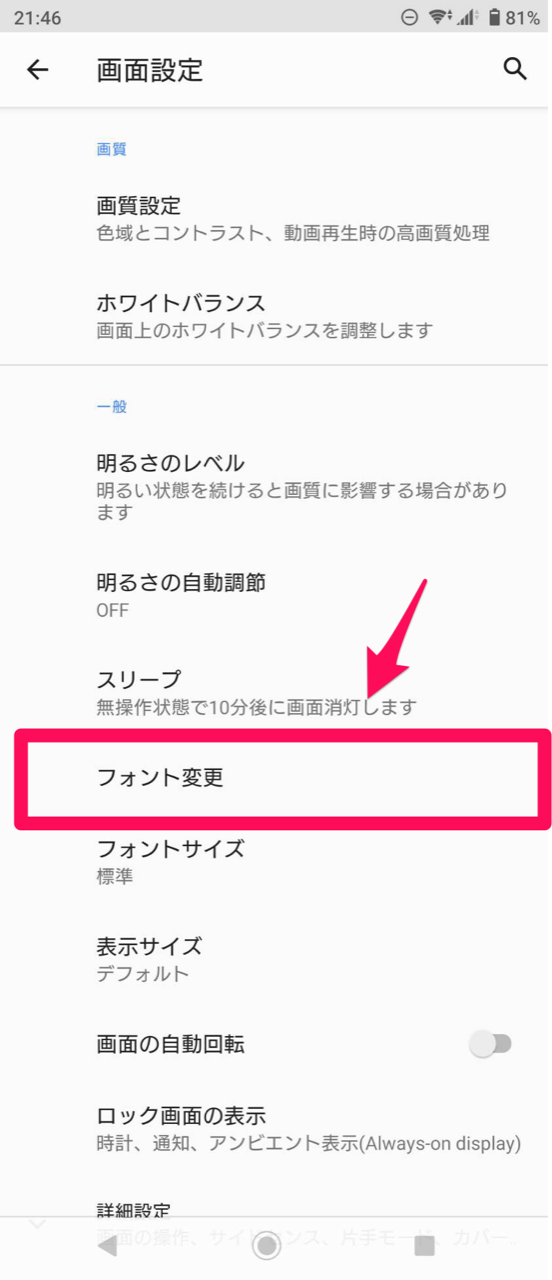
画面が変わります。次の画面には、変更が可能なフォントのリストが表示されています。自分が試してみたいフォントを選択しましょう。
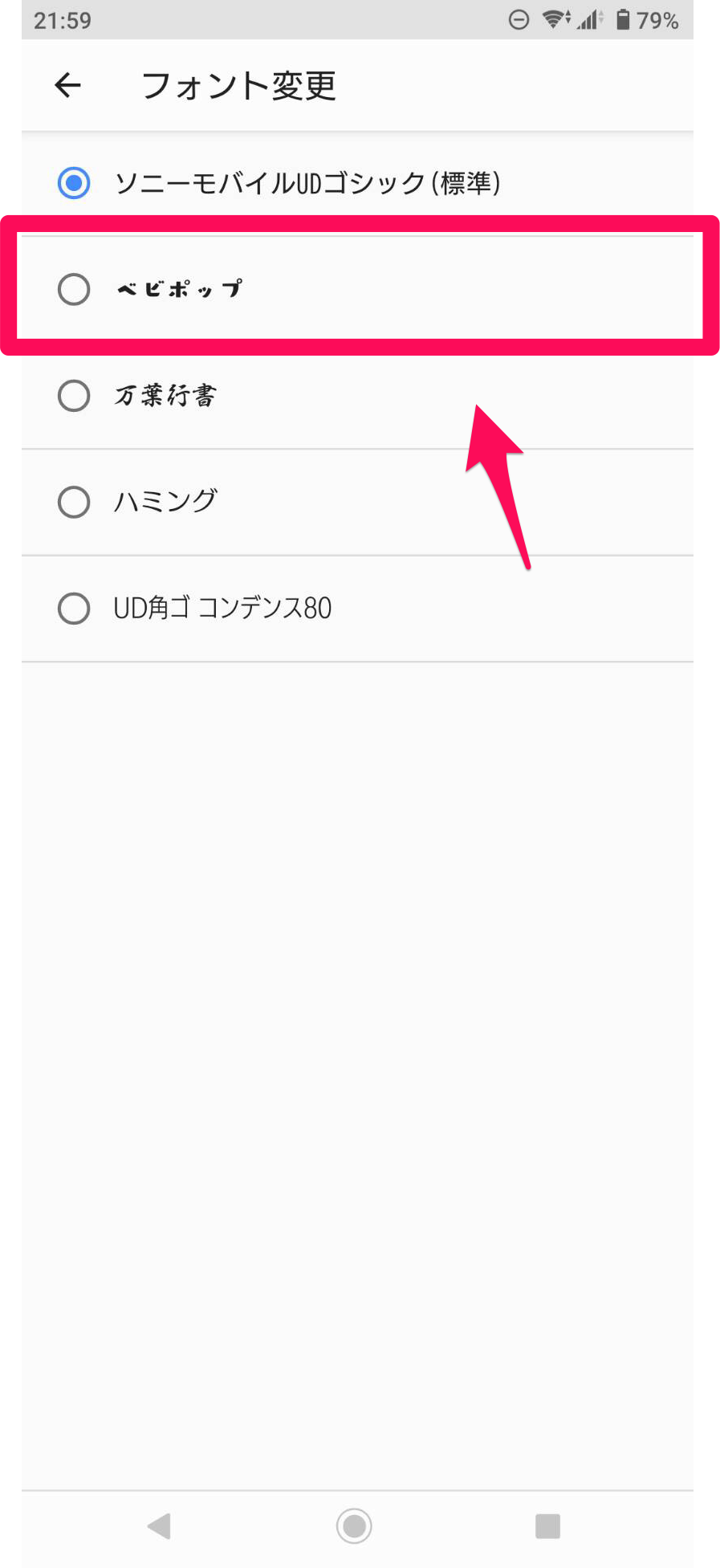
選択したフォントに変更するため、再起動を求めるポップアップが表示されます。「再起動して変更」をクリックしましょう。
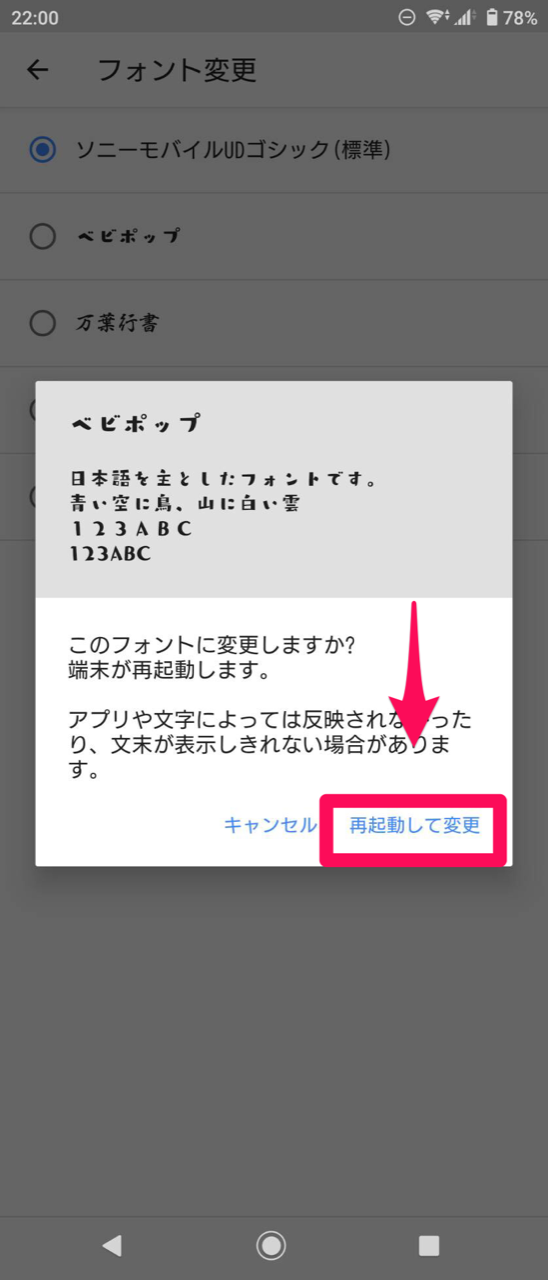
これで再起動後には、選択したフォントに変更されています。
設定方法《AQUOS》
次に紹介するのはAQUOSです。
フォントを変更する手順を紹介します。
まず「設定」アプリを見つけて開きましょう。
「設定」画面に表示されているメニューの中から「ディスプレイ」を選択しましょう。
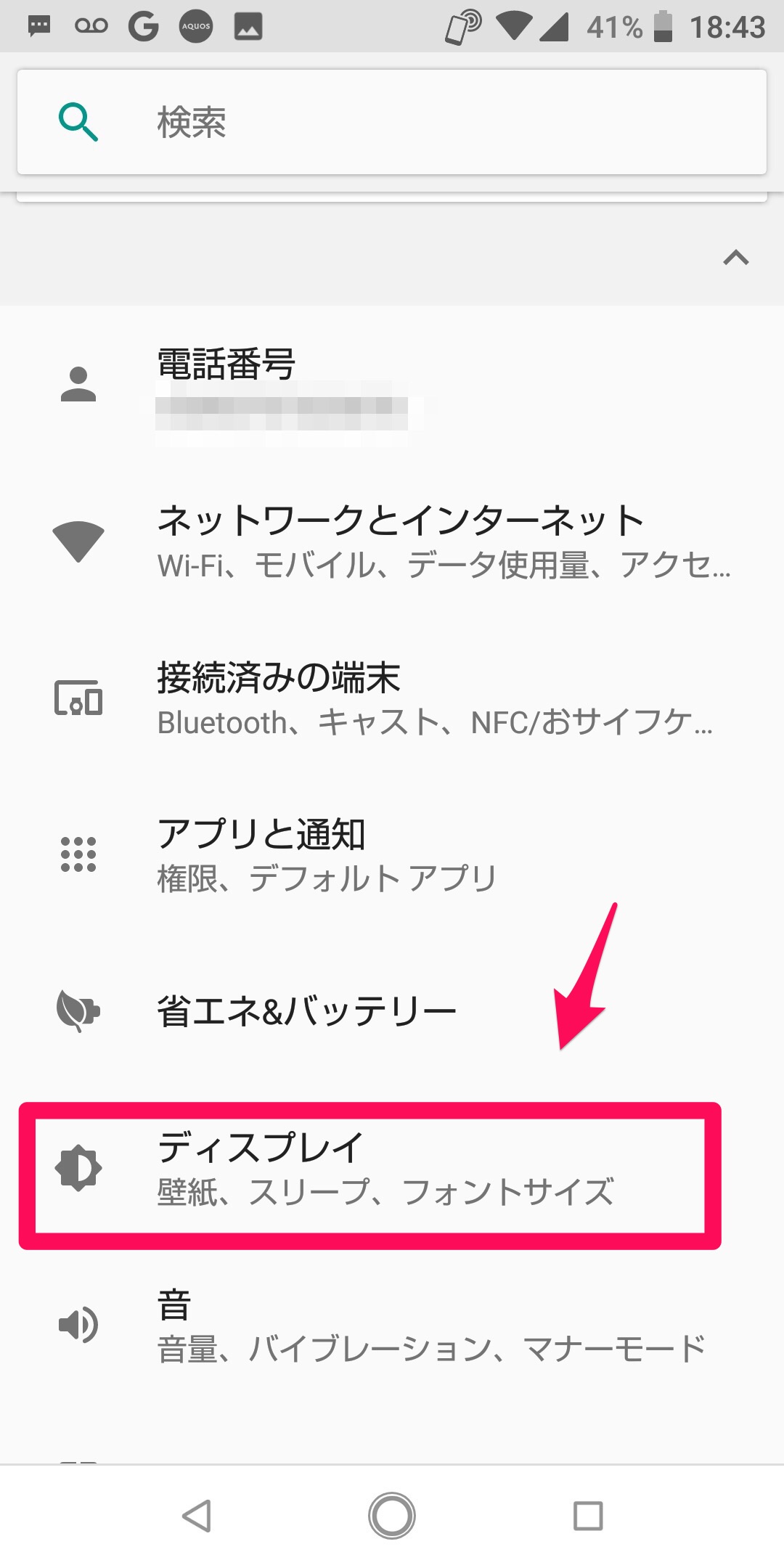
「ディスプレイ」画面になります。表示されている項目の中から「詳細設定」を選択しましょう。
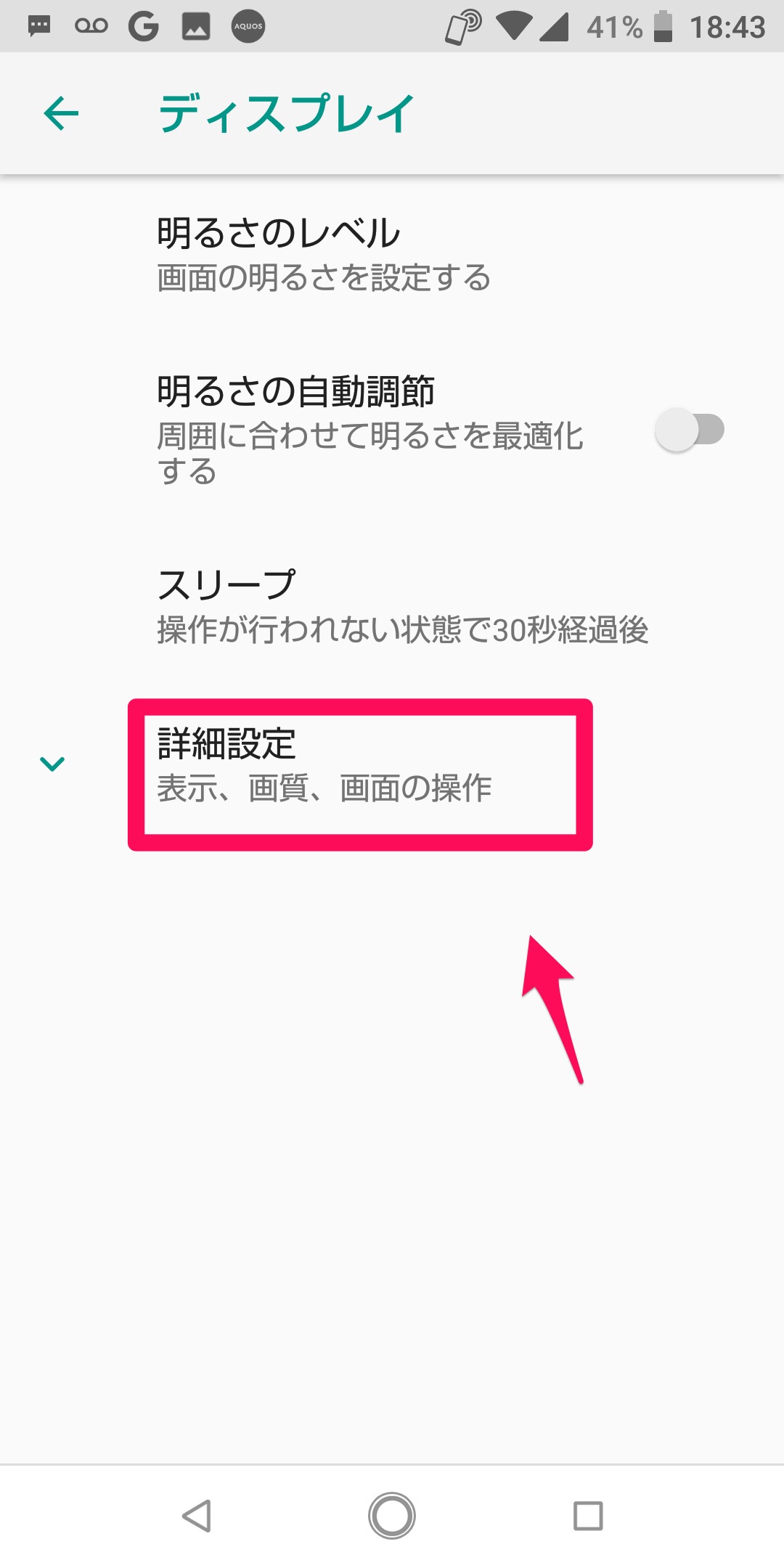
画面が変わります。次の画面に表示されている項目から「文字フォント設定」を選択しましょう。

「文字フォント設定」画面になります。「フォントサイズ」と「文字フォント切替」の2つが表示されています。「文字フォント切替」を選択しましょう。
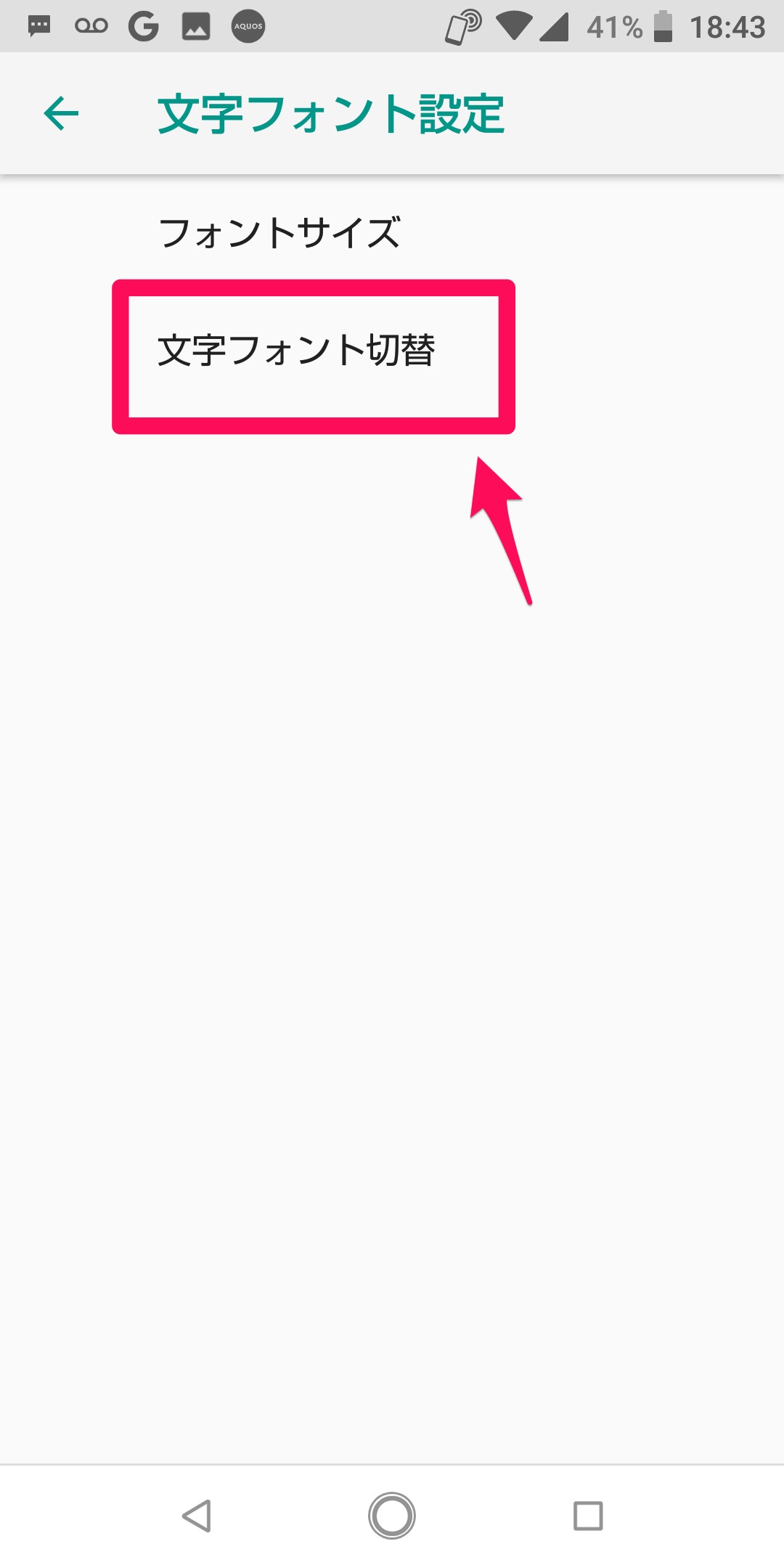
「フォントマネージャー」画面になります。変更が可能なフォントのリストが表示されているので、自分が試してみたいフォントを選択しましょう。
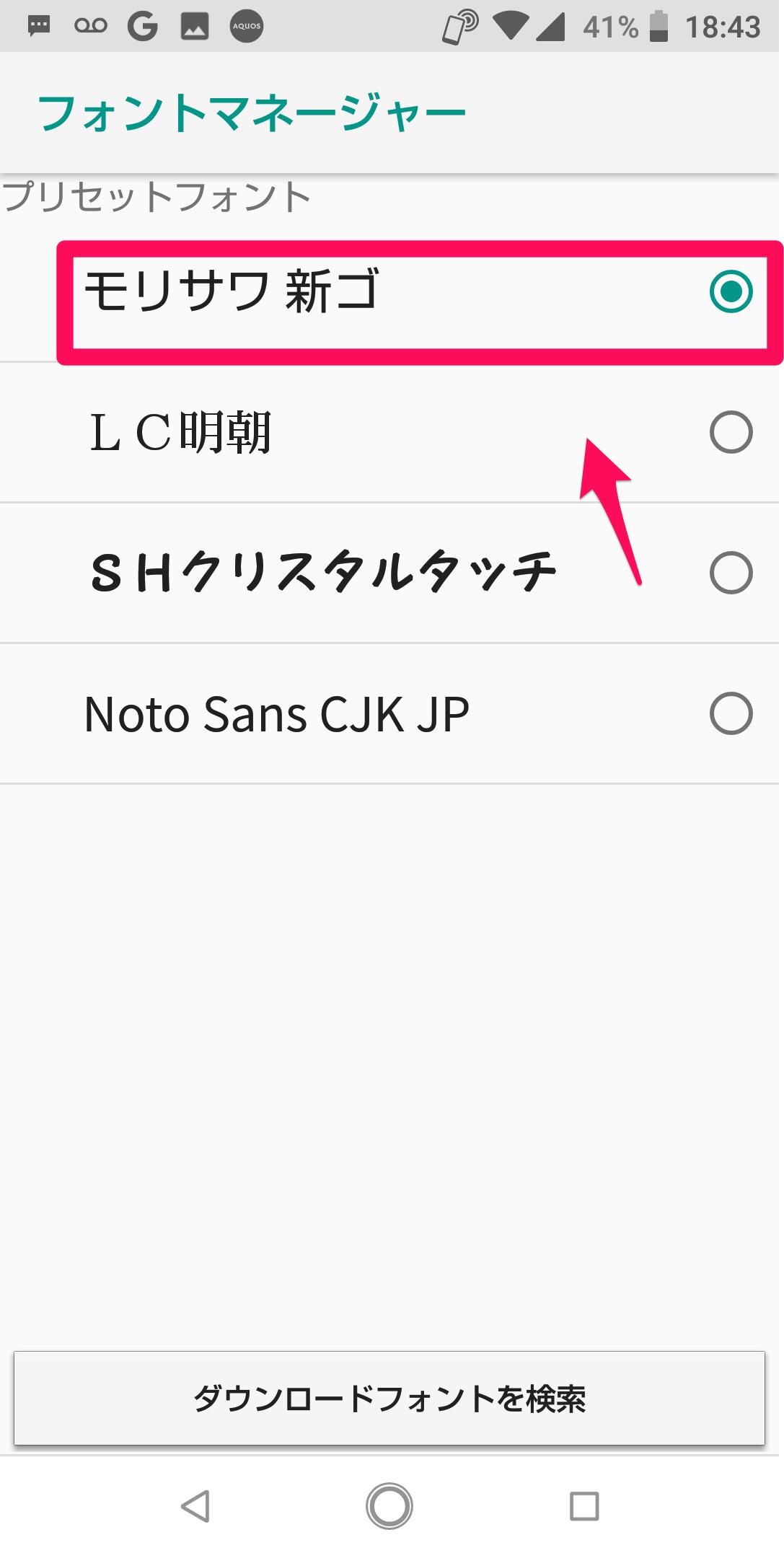
選択したフォントに変更するため、再起動を求めるポップアップが表示されます。「再起動して変更」をクリックしましょう。
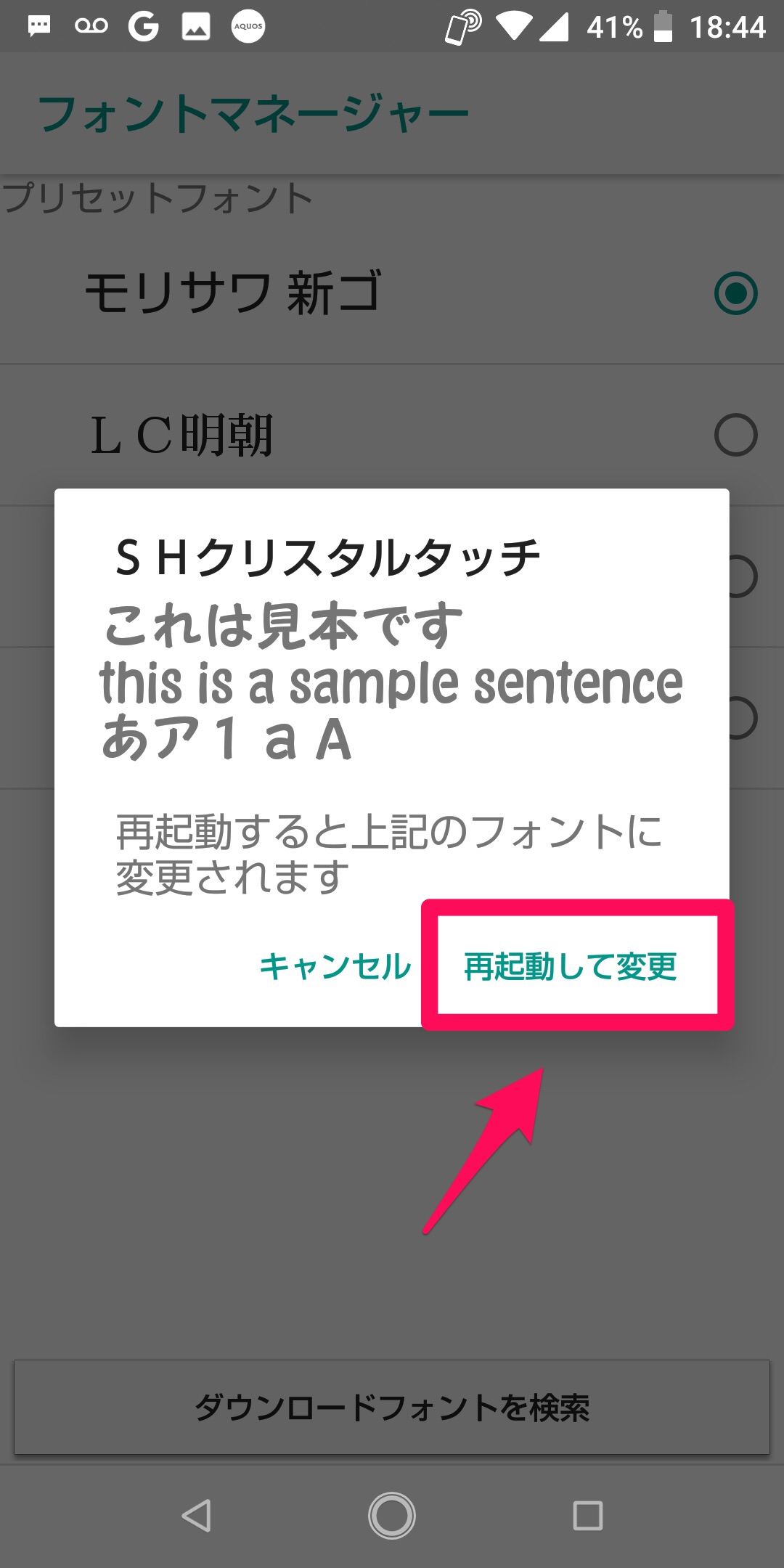
これで再起動後には、選択したフォントに変更されています。
設定方法《Galaxy》
次に紹介するのはGalaxyです。
フォントを変更する手順を紹介します。
まず「設定」アプリを見つけて開きましょう。
「設定」画面に表示されているメニューの中から「ディスプレイ」を選択しましょう。
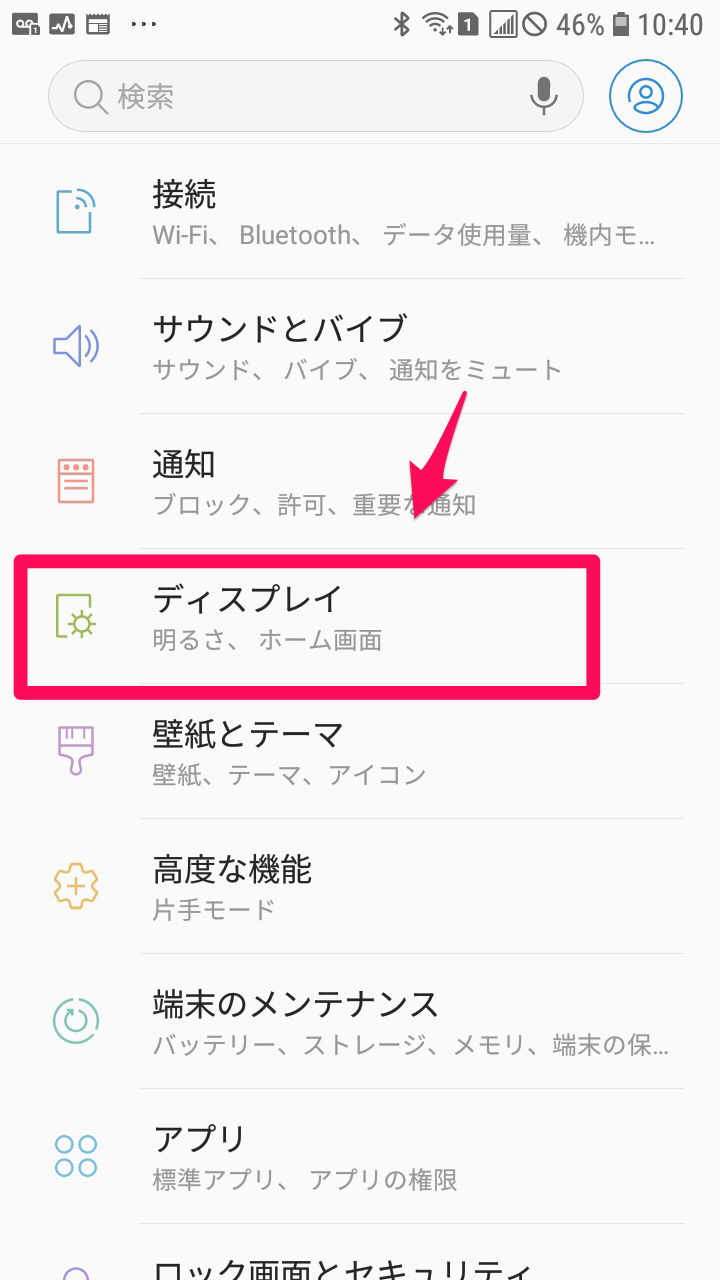
「ディスプレイ」画面になります。表示されている項目の中から「フォントと画面のズーム」を選択しましょう。
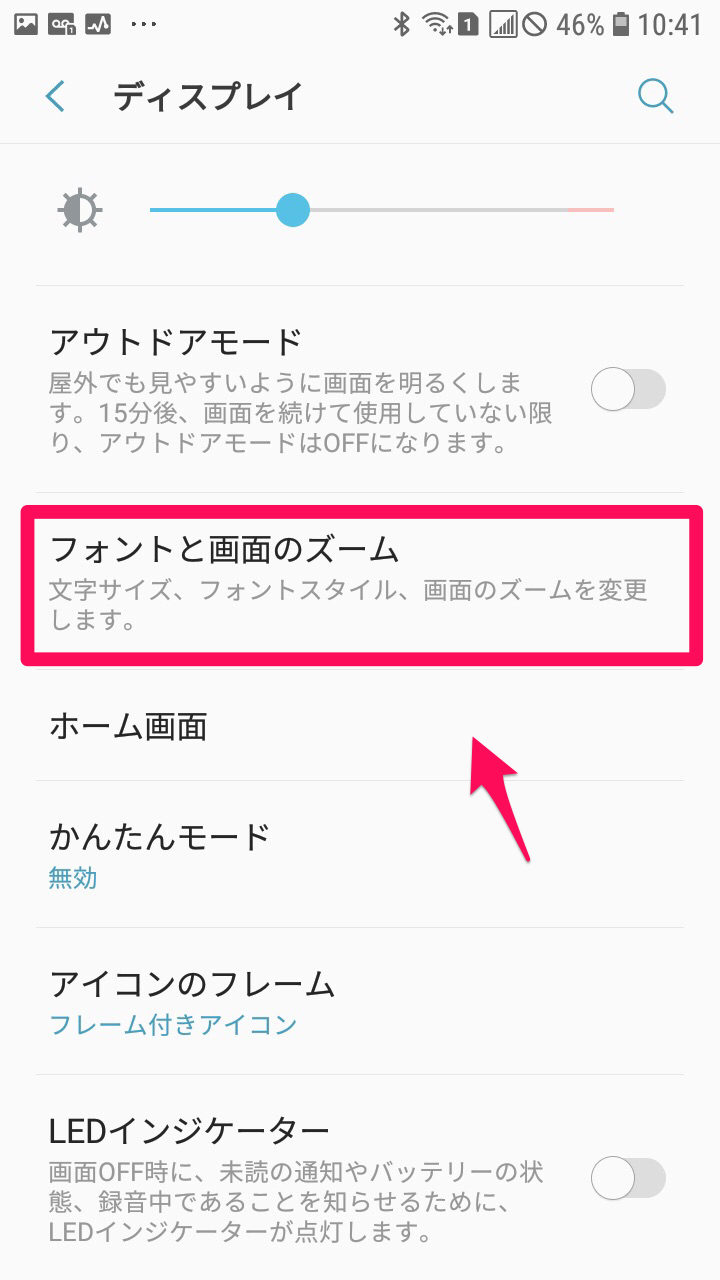
画面が変わります。画面を下に向かってスワイプすると「フォントスタイル」があります。変更が可能なフォントのリストが表示されるので、好みのフォントを選択しましょう。